萬盛學電腦網 >> 圖文處理 >> Adobe Illustrator教程 >> Ai繪制卡通風格的放大鏡圖標
Ai繪制卡通風格的放大鏡圖標
Ai繪制卡通風格的放大鏡圖標。今天為大家分享Ai繪制卡通風格的放大鏡圖標方法,教程很不錯,值得大家學習,好了,一起來看看吧!
方法/步驟
在Ai軟件中,新建一個800*800的文檔,選擇橢圓工具,按住shift畫一個正圓圖形,並填充漸變顏色,如圖所示
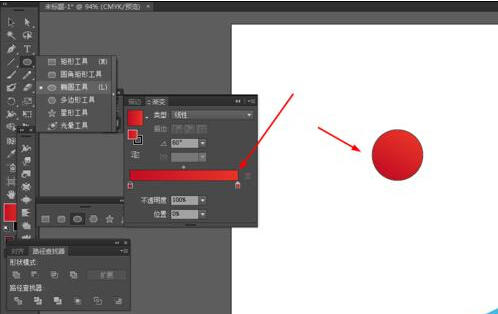
然後選中圓形到對象—路徑—偏移路徑,並添加漸變顏色,如圖所示
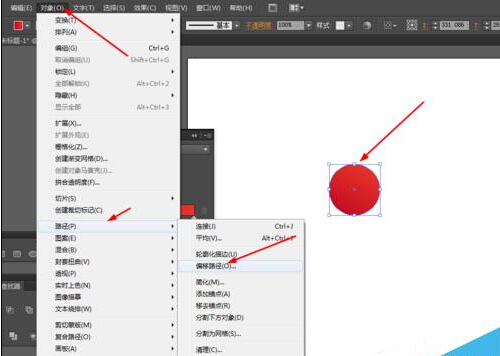
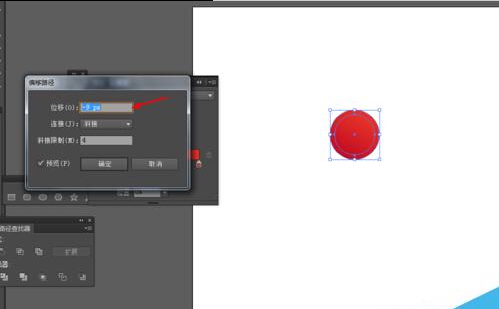
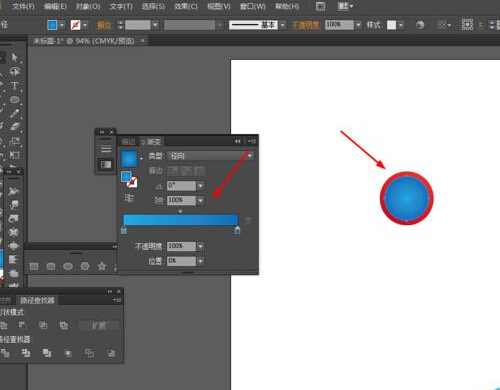
選中圓形到效果—風格化—內發光,如圖所示
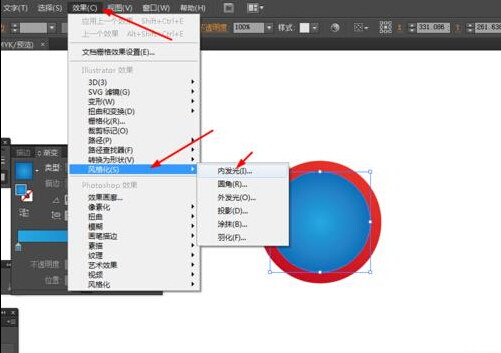
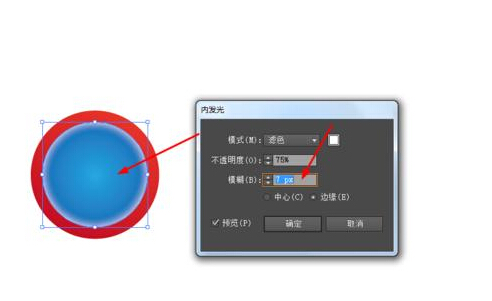
接著選擇橢圓工具,畫兩個正圓圖形,並添加漸變顏色,如圖所示
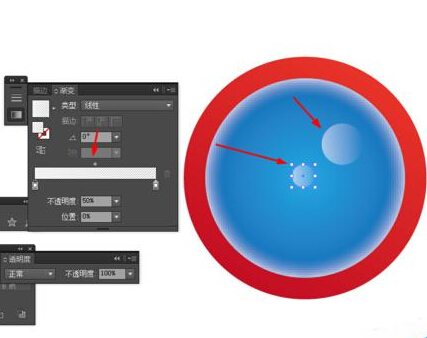
選中兩個圓形到窗口—透明度—混合模式改為柔光,如圖所示
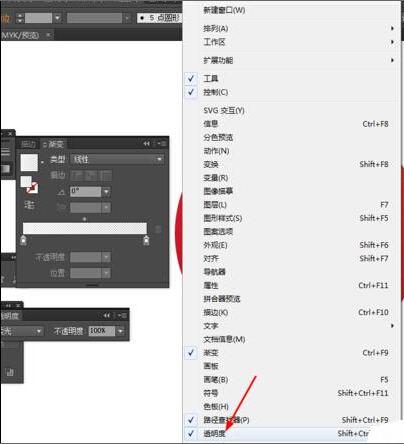
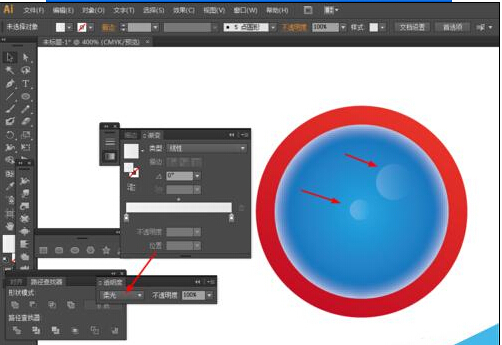
接下來選擇矩形工具,畫兩個矩形圖形,並添加漸變顏色,如圖所示
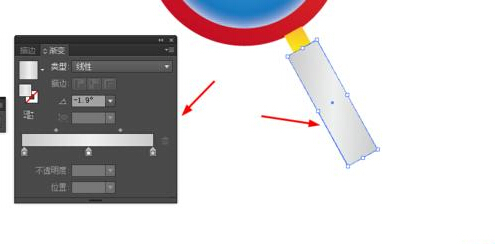
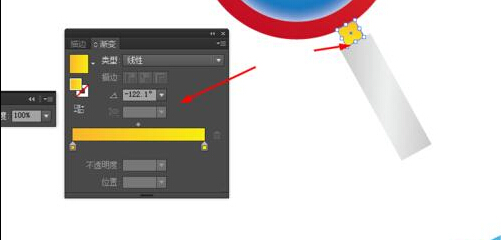
效果如下圖所示
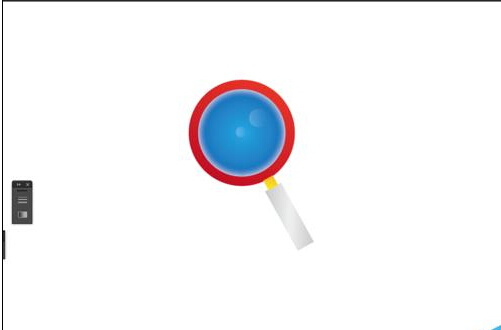
以上就是Ai繪制卡通風格的放大鏡圖標方法介紹,操作很簡單的,一起來學習吧!
- 上一頁:AI繪制手電筒的紅色按鈕
- 下一頁:Ai繪制一個方形的錄音機圖標
Adobe Illustrator教程排行
軟件知識推薦
相關文章
copyright © 萬盛學電腦網 all rights reserved



